Kartenillustration einfach mit dem Weihnachtspinsel zu zeichnen
Lassen Sie uns mit dem Weihnachtspinsel verschiedene Dekorationen zeichnen.
Es braucht viel Zeit und Mühe, um bunte Weihnachtsdekorationen einzeln zu zeichnen. Wenn Sie jedoch Clip Studio verwenden, können Sie sehr einfach und schnell zeichnen.
Es gibt verschiedene und wunderschöne Weihnachtsmaterialien, aber heute zeichne ich mit einem selbstgemachten Pinselset. Bevor Sie TIPS starten, empfehlen wir Ihnen, das unten stehende Material zum „X-mas-Pinselset“ aus dem Asset Store herunterzuladen. Darüber hinaus wird ein weiteres Material, das in TIPS verwendet wird, zusätzlich vorgestellt.
+(Geändert am 26.12.) Das empfohlene Material wurde gelöscht und steht derzeit nicht zum Download zur Verfügung. Wir stellen andere ähnliche Materialien vor. Bitte beachten Sie die 3. URL.
Als TIPPS-Video ansehen
Durchsuchen Sie die TIPS-Beiträge
1. Pinseleinführung und Vorbereitung
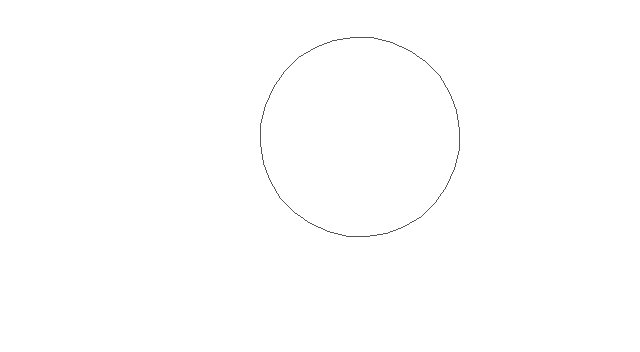
Das Material 'X-mas Pinselset' besteht aus insgesamt 16 Pinseln. Jeder Pinsel ist mit Materialien gezeichnet, die sich leicht kombinieren lassen, sodass Sie Dekorationen leicht gestalten können.
Öffnen Sie [Fenster]-[Material] in der oberen Leiste und klicken Sie auf den Ordner 'Downloads', um die heruntergeladenen Materialien zu überprüfen. Ziehen Sie das oben heruntergeladene 'X-mas-Pinselset' in das [Sub-Tool] und installieren Sie es.
Jeder Pinsel ist so eingestellt, dass er in Strichrichtung zeichnet. Lassen Sie uns es direkt verwenden, um es leicht zu verstehen.
2. Zeichnen Sie die Grundform des Weihnachtsbaums
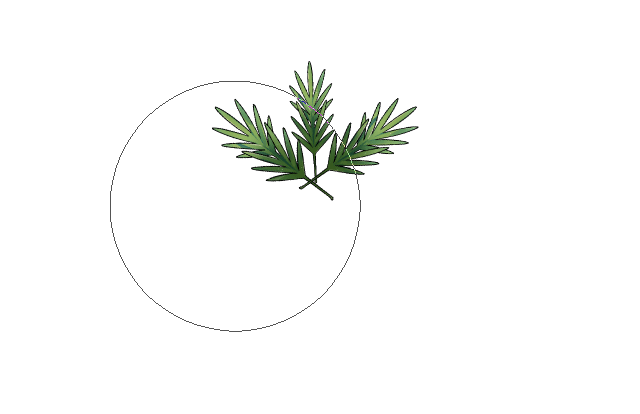
Machen wir die Grundform des Baumes für den Weihnachtsbaum. Wählen Sie den 'Baum'-Pinsel aus, um die Spitze des Baumes zu zeichnen. Und ich füge eine neue Ebene unter dieser Ebene hinzu und zeichne nach unten. Wiederholen Sie das Zeichnen 4-5 Mal, indem Sie eine neue Ebene darunter hinzufügen.
Fügen Sie unten eine neue Ebene hinzu, um zusätzliche Blätter in den leeren Raum zu zeichnen. Es genügt zu zeichnen, ohne sich Gedanken über Richtung und Größe machen zu müssen.
Füllen Sie jedoch nicht alle Leerzeichen aus! Es ist eine gute Idee, ein wenig Leerzeichen zu lassen.
Fügen wir einen Schatten hinzu, um ihm einen dreidimensionalen Effekt zu verleihen. Fügen Sie eine neue Ebene über der Ebene hinzu, die Sie schattieren möchten. Aktivieren Sie „Auf Ebene darunter beschneiden“ und stellen Sie den Mischmodus auf „Multiplizieren“. Dann male ich mit der Airbrush die Innenseite des Holzes mit einer dunklen Farbe.
3. Den Weihnachtsbaum schmücken
Fügen Sie oben eine neue Ebene hinzu. Dekorieren Sie den Baum mit verschiedenen dekorativen Pinseln. Sie können ein Band an die Glocke binden oder einen Hut auf den Stern setzen. Dekorieren Sie es schön und machen Sie Ihren eigenen Baum!
Lassen Sie uns eine Glühbirne mit einem Pinsel zeichnen. Verringern Sie die Pinselgröße 'ball(D)'. Zeichnen Sie die Glühbirne, indem Sie eine neue Ebene unterhalb der Dekorationsebene hinzufügen, damit die Dekoration nicht verdeckt wird. Und duplizieren Sie die Ebene. Stellen Sie [Filter]-[Unschärfe]-[Gaußsche Unschärfe] auf etwa 7px ein.
Aktivieren Sie 'Transparente Pixel sperren'. Wählen Sie eine Farbe zwischen Grau und Hellorange. Klicken Sie in der oberen Leiste auf [Bearbeiten]-[Füllen], um die Ebene mit dem angewendeten Weichzeichnungseffekt zu füllen. Stellen Sie den Mischmodus auf "Bildschirm", um ihn zum Leuchten zu bringen. Wenn nicht genügend Licht vorhanden ist, duplizieren Sie die Ebene noch einmal.

Der Baum ist fertig! Zeichnen Sie einen Ständer oder eine Geschenkbox nach Ihren Wünschen.
4. Auftragen des Weihnachtspinsels
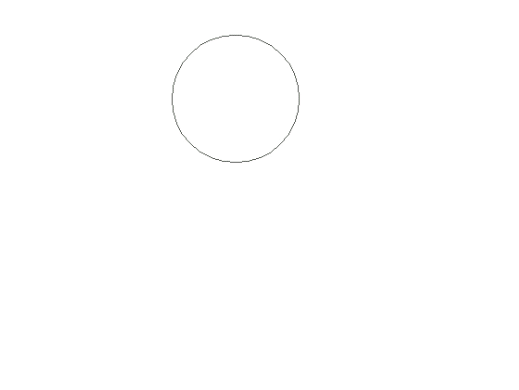
Lassen Sie uns verschiedene Weihnachtsdekorationen auf die gleiche Weise wie den Baum zeichnen. Sie können Weihnachtskränze, Deckendekorationen und mehr gestalten.
Zeichnen Sie mit dem 'Baum'-Pinsel einen Kreis, um den Weihnachtskranz zu erstellen. Für eine runde Form fügen Sie Blätter hinzu, um die fehlenden Teile zu entfernen.
Sie können dekorative Pinsel kombinieren, um reichere Objekte zu erstellen. Lassen Sie uns die fertigen Dekorationen nacheinander auf den Kranz legen.
<3. Weihnachtsbaum schmücken> Fügen Sie die Glühbirnen und Schatten wie im Inhaltsverzeichnis hinzu. Zögern Sie nicht, auch in anderen Formen zu zeichnen!
5. Entwerfen einer Weihnachtskarte - Hintergrund
Lassen Sie uns nun eine Weihnachtskarte entwerfen. Erstellt eine neue Leinwand. Ich werde es basierend auf der Postkartenarbeitsgröße von 104 * 154 (mm) machen. Bitte zögern Sie nicht, es entsprechend der Größe der Karte zu erstellen, die Sie erstellen möchten.
Kleben Sie die vorgezeichnete Weihnachtsdekoration auf die neue Leinwand. Sie können auch einen neuen zeichnen. Erstellen Sie eine neue Ebene unter der Ebene der Weihnachtsdekorationen. Und malen Sie den Hintergrund in der gewünschten Farbe.
Erstellen Sie eine neue Ebene über der Ebene mit der Hintergrundfarbe. Stellen Sie die Zeichenfarbe auf Himmelblau ein. Klicken Sie in der oberen Leiste auf [Bearbeiten]-[Füllen], um den gesamten Bildschirm auszufüllen. Klicken Sie dann in den Ebeneneigenschaften auf das Symbol „Ton“, um einen Punkt zu erstellen. Ich habe die Tonlinien auf 8.0 eingestellt. Ein Muster aus schwarzen Punkten auf weißem Hintergrund wäre toll. Rastern Sie die Ebene, indem Sie mit der rechten Maustaste darauf klicken.
Stellen Sie den Mischmodus der gerasterten Musterebene auf 'Color Burn'. Verringern Sie die Deckkraft auf einen Wert, bei dem die Punkte leicht sichtbar sind.
Erstellen Sie eine neue Ebene über der Musterebene. Jetzt erstellen wir einen Rahmen für die Karte. Wählen Sie das Rechteck innerhalb der Karte mit dem 'Auswahl'-Werkzeug aus. Klicken Sie in der oberen Leiste auf [Auswahlbereich]-[Auswahl umkehren]. Stellen Sie die Zeichenfarbe auf Weiß und führen Sie [Bearbeiten]-[Füllen] aus. Ist der weiße Rand fertig?
Lassen Sie uns diesmal eine weitere dünne Grenze ziehen. Wählen Sie das Werkzeug 'Form' aus. Wählen Sie „Rechteck“ und stellen Sie die Pinselgröße auf 6px ein. Wenn alles eingestellt ist, ziehen Sie, um eine Box zu zeichnen.
Lassen Sie uns dieses Mal das Innere des Weihnachtskranzes bemalen. Erstellen Sie eine neue Ebene unter dem Kranz und bürsten Sie sie mit einer hellen Farbe. Malen Sie mit einem einfachen Pinsel wie einem "Löffelstift". Wenn Sie mit dem Malen fertig sind, kopieren Sie die Punktmusterebene von der Hintergrundebene und fügen Sie sie über die gerade gemalte Ebene ein. Und passen Sie die Deckkraft an.
6. Entwerfen einer Weihnachtskarte - Text
Schreiben wir nun eine Schriftart auf die Karte.
Gehen Sie zu dafont.com, um für Weihnachtskarten geeignete Schriftarten herunterzuladen. Schreiben Sie Ihren Text in „Vorschau“ und klicken Sie auf „Weitere Optionen“. Aktivieren Sie „100 % kostenlos“ und klicken Sie auf die Schaltfläche „Senden“. '100% kostenlos' zeigt Schriftarten, die auch für den kommerziellen Einsatz kein Problem darstellen. Schauen Sie also unbedingt vorbei!
Wenn Sie die gewünschte Schriftart gefunden haben, laden Sie sie herunter und installieren Sie sie. Nach der Installation müssen Sie Clip Studio möglicherweise neu starten, um die Schriftarten zu aktivieren.
(Modifiziert 12.23) Aktualisieren Sie Clip Studio auf die neueste Version. Sie müssen keine separate Schriftart installieren oder Clip Studio neu starten, Sie können die Schriftartdatei wie unten gezeigt direkt hinzufügen und sofort anwenden!
Verwenden Sie das Werkzeug „Text“, um Text in der Mitte des Kranzes einzugeben. Sie können die Farbe des Textes ändern, indem Sie den geschriebenen Satz ziehen.
Erstellen Sie eine neue Ebene über der Textebene und aktivieren Sie "Auf Ebene darunter zuschneiden". Und stellen Sie den Mischmodus auf "Multiplizieren". Zeichnen Sie mit dem Standardpinsel einen Schatten mit einer dunklen Farbe unter den Text.
Als nächstes wählen Sie sowohl die Textebene als auch die Schattenebene aus und "rasterisieren" sie.
Fügen wir dem Text einen Rahmen hinzu. Wählen Sie die gerasterte Textebene aus. Wählen Sie den Rahmen aus [Ebeneneigenschaften] - [Rahmeneffekt]. Stellen Sie die Randstärke auf 3-5px und die Randfarbe auf Weiß ein.
Fügen wir dem gesamten Text einen Schatten hinzu. Duplizieren Sie die Textebene. Deaktivieren Sie dann den Rand von [Ebeneneigenschaften] – [Randeffekt], um den weißen Rand zu entfernen. Wählen Sie eine dunkle Farbe für die Zeichenfarbe und führen Sie dann [Bearbeiten] - [Füllen] aus. Wenn sich der Text zu dunkel geändert hat, ziehen Sie ihn nach unten, sodass die Reihenfolge der Ebenen unten ist. Verwenden Sie das Werkzeug 'Verschieben', um es etwas nach rechts unten zu verschieben, damit die Schatten sichtbar sind.
Passen Sie die Deckkraft an und der Text ist fertig!
7. Weihnachtskarte gestalten – Fertig
Wählen Sie den 'Reben'-Pinsel aus dem 'Weihnachts-Pinsel-Set' aus, um den leeren Raum der Karte zu dekorieren. Öffnen Sie [Fenster] - [Material] und überprüfen Sie das oben heruntergeladene 'Golden Brown'-Material. Ziehen Sie das Bild mit der feinsten Körnung aus den sechs Bildern auf den Bildschirm.
Passen Sie die Größe des Materials mit Strg+T an die Karte an. Und wenn Sie 'Auf Ebene unten zuschneiden' aktivieren, wird das Material zusammengesetzt. Um die Farbe heller zu machen, erstelle ich eine neue Ebene und fülle die gesamte Karte mit einer sehr hellen orangen Farbe. Setzen Sie ein Häkchen bei „Auf Ebene darunter ausschneiden“ und stellen Sie den Compositing-Modus auf „Bildschirm“. Passen Sie die Deckkraft an, um die gewünschte Goldfarbe zu erhalten.
Es verändert die Position und das Design als Ganzes. Unten habe ich Weihnachtsdekorationen hinzugefügt. Ich habe die goldene Linie für die Gesamtbalance nach oben verschoben.
Jetzt haben Sie eine wunderschöne Weihnachtskarte.
Ich hoffe es gefällt euch auch!
beenden
Schade, dass die Erklärung lang ist und einige Techniken weggelassen wurden,
Wir hoffen, dass Ihnen diese TIPPS ausreichend geholfen haben.
Wie war dein 2021?
Eigentlich ist Weihnachten für mich kein besonders bedeutungsvolles Jubiläum. Es war jedoch schön, Clip Studio diesmal verwenden zu können, um Karten zu erstellen, Materialien zu erstellen und Designs auszuprobieren. Vor allem hat es sehr viel Spaß gemacht, weil es sich anfühlte, als würde man einen echten Weihnachtsbaum schmücken. (lol)
Wir empfehlen Ihnen auch, Weihnachtskarten für Ihre Lieben oder sich selbst zu basteln ♥
SNS
























Kommentar